国家机关、团体、企业事业单位以自己的合法主体行为名义制作的签名章称为“公章”。当一个公司完成一份文件时,加盖公章是不可避免的一步。每次都这样太麻烦了。事实上,使用wps文本功能,我们可以制作一个电子公章,然后将其打印在文档上,并直接用公章打印出来。这不是很方便吗?WPS文本制作公章的知识点:中文轮廓,制作周边文字,添加五角星图形;之前,我们谈到了用Word制作公章的方法。今天,我们将讨论如何在WPS中制作公章!对此感到担心的朋友可以借此机会学习。我希望这个教程能对大家有所帮助。
WPS文字中制作公章的轮廓
在“绘图”工具栏中选择一个椭圆,按下Shift键在文档中拖动一个圆,并将其设置为“无填充颜色”。线宽为1.5点,颜色为红色,“堆叠顺序”为“放在底部”。
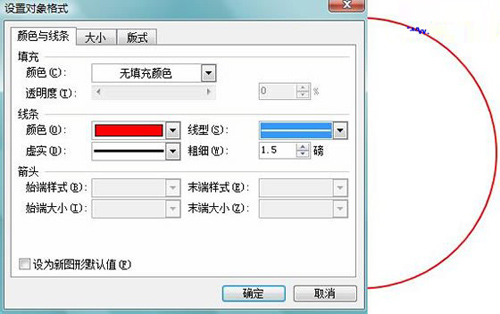
制作公章周围文字
将艺术字插入文档,在第二行和第一列选择艺术字样式,输入内容后设置字体和大小,然后确认。将艺术字填充和线条颜色设置为红色,将艺术字形状设置为“精细向上弯曲的弧形”,将文本拖到艺术字周围带有8个拖动按钮的圆圈中,并将其放入绘制的圆圈中。您可以使用Ctrl键和方向键来帮助移动到准确的位置。

加入五角星图形
在自选图形更多自选图形星形和标志中选择一个五角星,然后在文档中绘制一个合适大小的五角星,将其设置为红色,将其移动到圆圈中合适的位置,并将阴影样式设置为阴影样式17。然后选择圆圈、艺术字和五角星,点击鼠标右键,选择“组合”,就可以制作公章了。如果你想使用它,复制一个到目标。非常正式吗?

制作特殊公章方法
有些公章有特殊用途,如财务和人事。然后在上面加盖公章作为人员专用印章。插入水平文本框,并填写文本“人员专用章”,该文本显示在中间且为红色。将文本框设置为无线条颜色。最后,将公章和文本框结合起来。制作了一个特殊的官方印章。

用WPS制作的电子公章可用于一般文件,但如果是正式书写,要求公章具有防伪功能,其他人不能复制。这时,我们可以用其他软件来制作防伪电子公章。
 office办公软件入门基础教程
office办公软件入门基础教程
